Como alterar o nome de usuário e o nome de exibição do Twitch

Quer dar um novo começo ao seu perfil do Twitch? Veja como alterar o nome de usuário e o nome de exibição do Twitch com facilidade.

O Planilhas Google está no topo da lista de ferramentas de planilhas populares . A maioria de seus usuários prefere a ferramenta de planilha, pois, ao contrário de suas congêneres, podem acessar seus recursos sem pagamento. Além disso, vários indivíduos podem colaborar em uma planilha, sendo o único pré-requisito a posse de uma conta do Google.
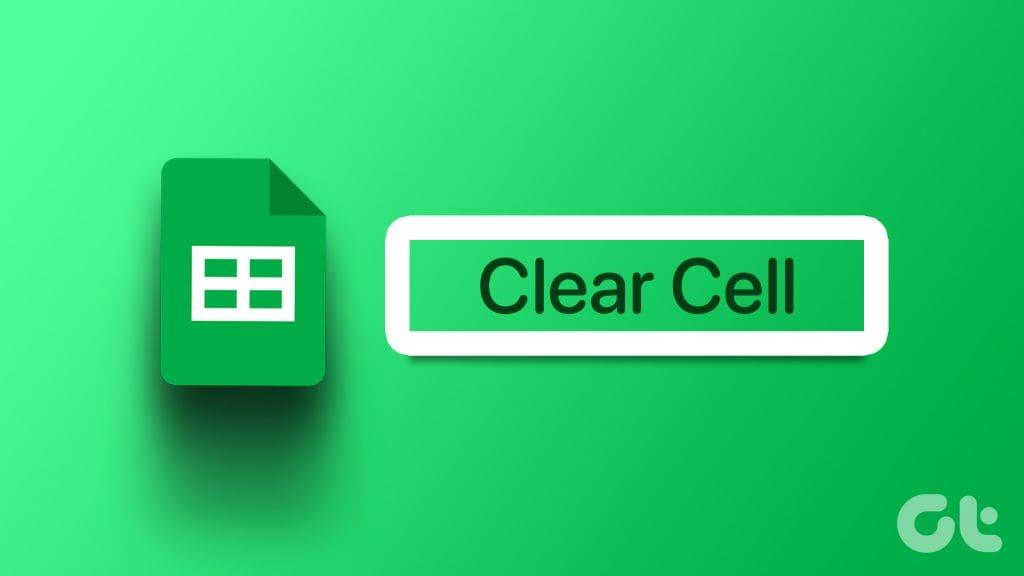
No entanto, ao colaborar no Planilhas Google com várias pessoas, é fácil desorganizar a planilha. Isso pode exigir que você limpe o conteúdo das células no Planilhas Google. Aqui estão as diferentes maneiras de limpar o conteúdo da célula de um Planilhas Google.
Ao trabalhar em uma pasta de trabalho do Planilhas Google, você pode inserir por engano ou notar um valor errado em uma célula. Se for uma única célula, limpar o conteúdo é bastante simples. Veja como fazer isso:
Etapa 1: abra o Planilhas Google no navegador de sua preferência.
Passo 2: Abra a planilha da qual deseja limpar o conteúdo da célula.

Passo 3: Selecione a célula com o conteúdo que deseja limpar.
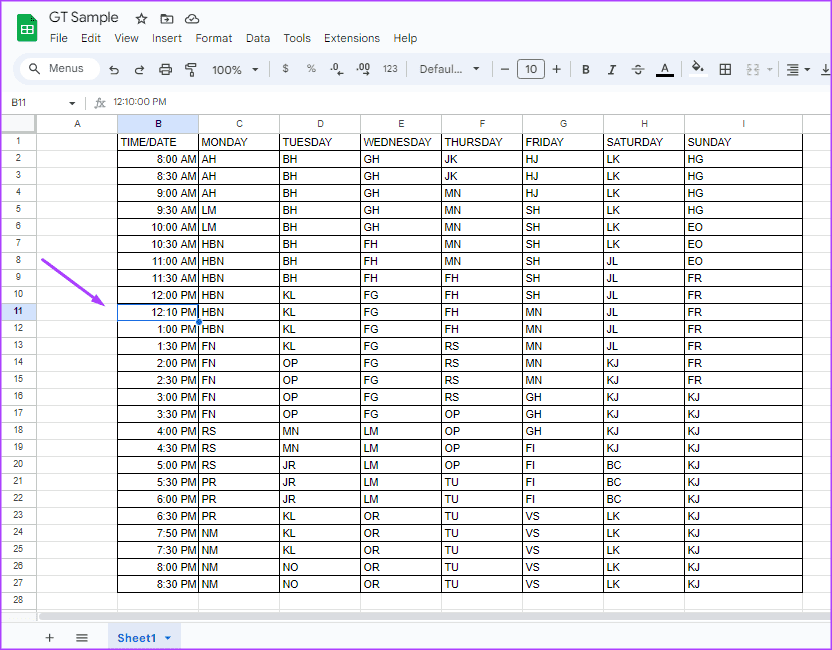
Passo 4: No teclado, toque nas teclas Delete ou Backspace. Isso limparia o conteúdo da célula.
Existem diferentes cenários em que pode ser necessário limpar o conteúdo de várias células no Planilhas Google. O primeiro cenário é onde o conteúdo da célula dentro do mesmo intervalo em uma planilha requer limpeza. Outro cenário é quando você tem células diferentes em intervalos de planilhas que exigem limpeza. Veja como limpar o conteúdo da célula nestes cenários:
Se as células cujo conteúdo você deseja limpar, sigam umas às outras, por exemplo, A1, A2, B1, B2, etc. Veja como você pode limpar o conteúdo das células de uma só vez.
Etapa 1: abra o Planilhas Google no navegador de sua preferência.
Passo 2: Abra a planilha da qual deseja limpar o conteúdo da célula.

Etapa 3: coloque o cursor na primeira célula do intervalo cujo conteúdo deseja limpar.
Passo 4: Clique na primeira célula e arraste o cursor para cobrir outras células dentro do intervalo.
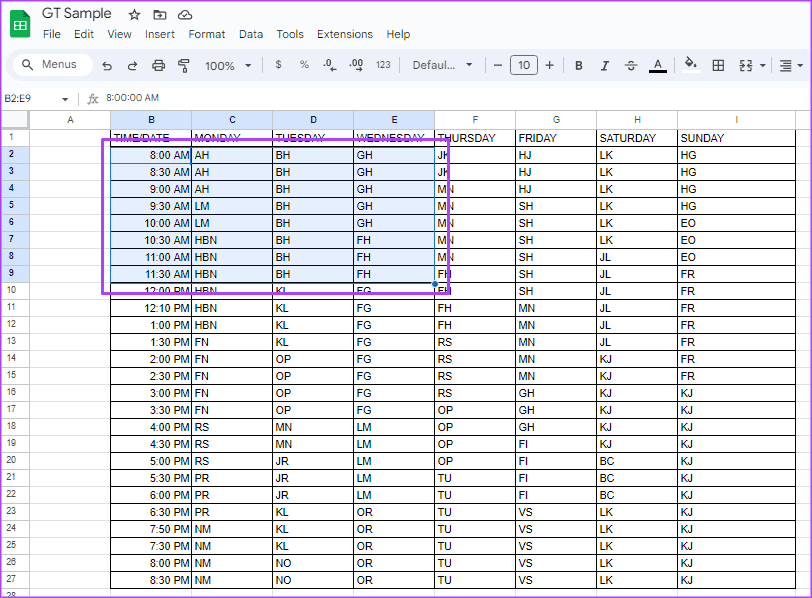
Etapa 5: na faixa do Planilhas Google, clique no botão Editar e selecione Excluir.
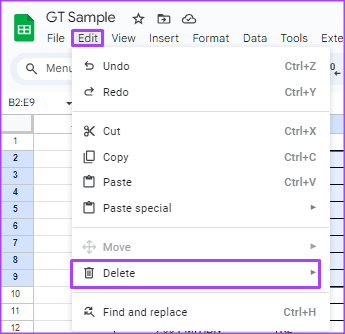
Etapa 6: selecione Valores para limpar o conteúdo da célula.
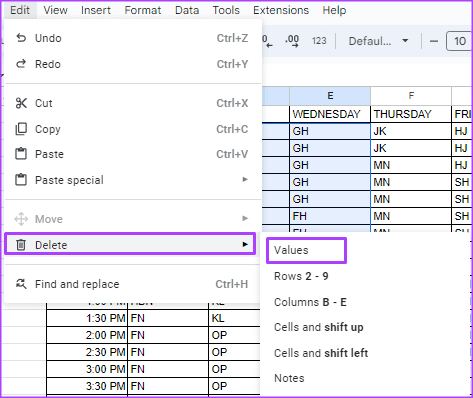
Se as células cujo conteúdo você deseja limpar estiverem em partes diferentes da planilha, por exemplo, A1, I5, E9, etc. Veja como você pode limpar o conteúdo das células de uma vez.
Etapa 1: abra o Planilhas Google no navegador de sua preferência.
Passo 2: Abra a planilha da qual deseja limpar o conteúdo da célula.

Etapa 3: mantenha pressionada a tecla Ctrl no teclado e selecione as células cujo conteúdo deseja limpar.
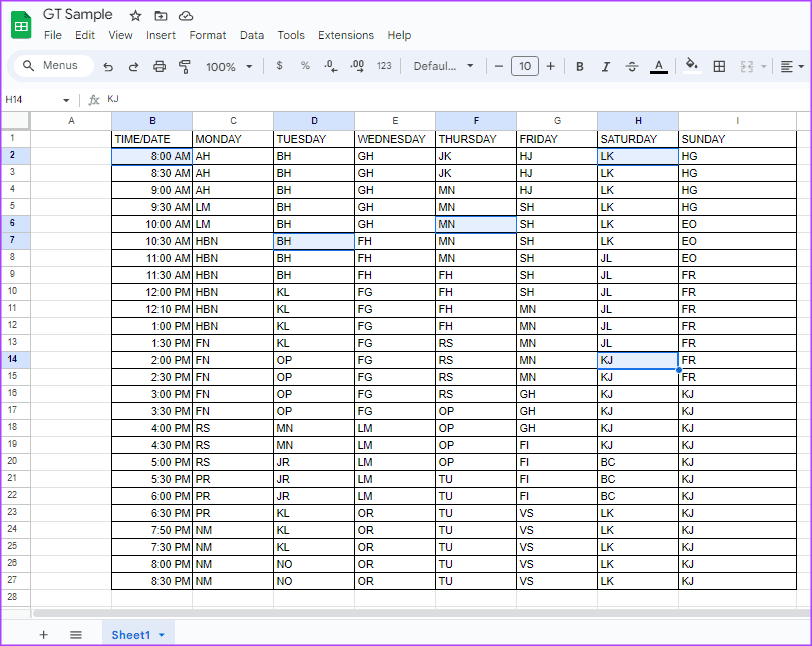
Etapa 4: na faixa do Planilhas Google, clique no botão Editar e selecione Excluir.
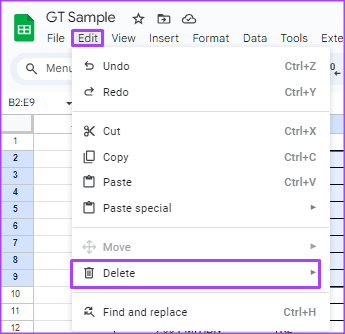
Etapa 5: selecione Valores para limpar o conteúdo da célula.
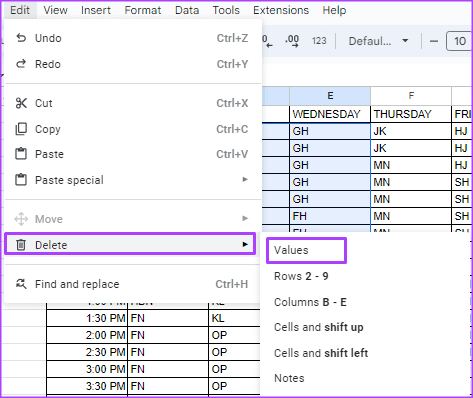
Algumas células podem apresentar fórmulas que você deseja manter enquanto limpa outras coisas na célula, como a formatação. Veja como você pode fazer isso:
Etapa 1: abra o Planilhas Google no navegador de sua preferência.
Passo 2: Abra a planilha da qual deseja limpar o conteúdo da célula.

Passo 3: Selecione a célula com o conteúdo que deseja limpar.
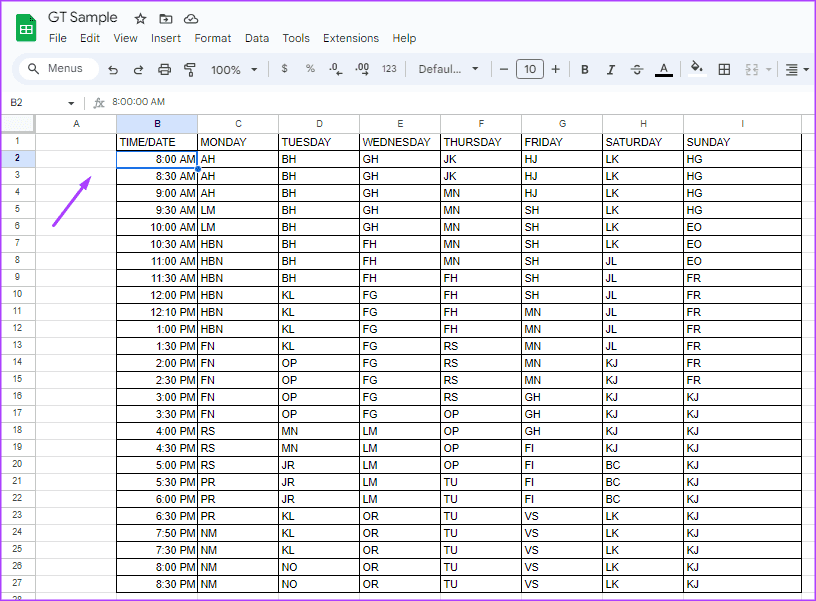
Etapa 4: na faixa do Planilhas Google, clique em Formatar e selecione Limpar formatação. Isso limpará a formatação dentro da célula.
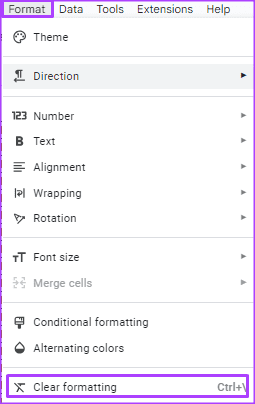
Uma situação em que as etapas para limpar o conteúdo das células no Planilhas Google podem ser úteis é onde você tem duplicatas. Primeiro de tudo, você precisa identificar as duplicatas na sua planilha . Depois de identificá-los, você pode seguir as etapas acima para limpar as duplicatas.
Quer dar um novo começo ao seu perfil do Twitch? Veja como alterar o nome de usuário e o nome de exibição do Twitch com facilidade.
Descubra como alterar o plano de fundo no Microsoft Teams para tornar suas videoconferências mais envolventes e personalizadas.
Não consigo acessar o ChatGPT devido a problemas de login? Aqui estão todos os motivos pelos quais isso acontece, juntamente com 8 maneiras de consertar o login do ChatGPT que não funciona.
Você experimenta picos altos de ping e latência no Valorant? Confira nosso guia e descubra como corrigir problemas de ping alto e atraso no Valorant.
Deseja manter seu aplicativo do YouTube bloqueado e evitar olhares curiosos? Leia isto para saber como colocar uma senha no aplicativo do YouTube.
Descubra como bloquear e desbloquear contatos no Microsoft Teams e explore alternativas para um ambiente de trabalho mais limpo.
Você pode facilmente impedir que alguém entre em contato com você no Messenger. Leia nosso guia dedicado para saber mais sobre as implicações de restringir qualquer contato no Facebook.
Aprenda como cortar sua imagem em formatos incríveis no Canva, incluindo círculo, coração e muito mais. Veja o passo a passo para mobile e desktop.
Obtendo o erro “Ação bloqueada no Instagram”? Consulte este guia passo a passo para remover esta ação foi bloqueada no Instagram usando alguns truques simples!
Descubra como verificar quem viu seus vídeos no Facebook Live e explore as métricas de desempenho com dicas valiosas e atualizadas.








